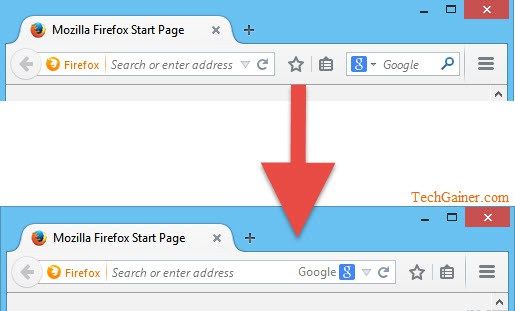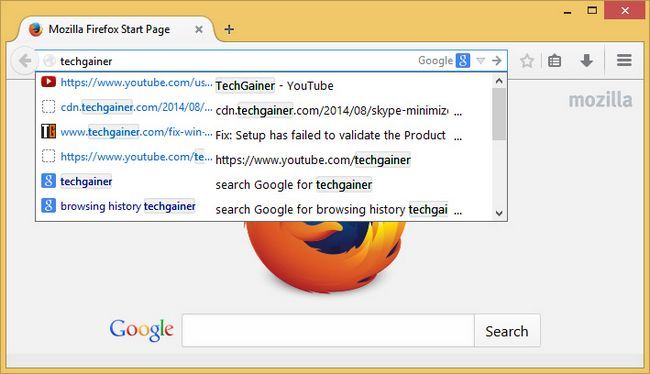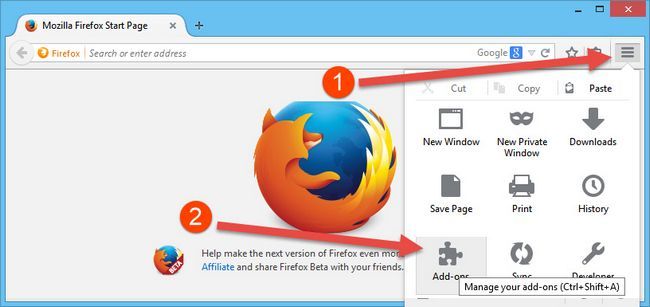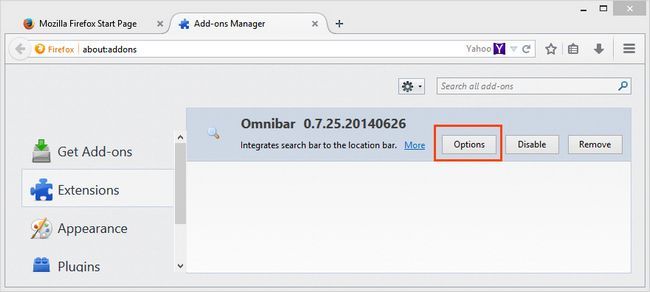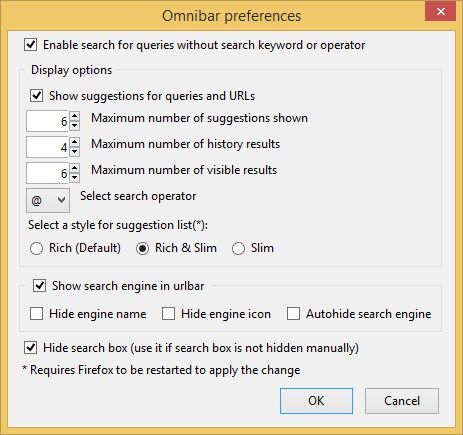Lorsque Google a publié Chrome, son propre navigateur web en interne en 2008, tout le monde a remarqué une grande nouveauté pour un navigateur, qui est une barre d'adresse combinés et barre de recherche. Cela signifie que, les utilisateurs de chrome pourrait capable de taper les adresses Web et la recherche aussi bien dans un barre d'outils unifiée. Chrome a nommé "Omnibox". Pendant des années, nettement, que Chrome avait cette fonctionnalité. De nombreux utilisateurs comme moi ont cette fonctionnalité utile et pratique. Omnibox était l'une des caractéristiques qui ont fait Chrome très simple à utiliser.
Plus tard, au cours des dernières années, certains navigateurs populaires tels que Opera, Internet Explorer sentaient la nécessité d'intégrer l'emplacement bar et barre de recherche en un seul. Et vous pouvez voir combiné barre de recherche et barre d'adresse dans les dernières versions de Opera et IE.
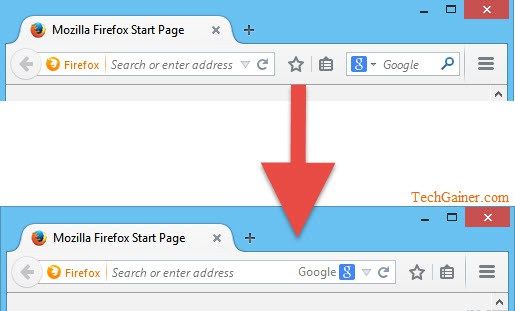
Avantages d'adresse et recherche combinées Bar
- Votre barre d'outils du navigateur semble propre et simple.
- Vous laissez plus d'espace sur la barre d'outils.
- Vous entrez les adresses et recherches sur le Web d'un endroit, donc pas besoin d'aller ici et là pour des emplois différents.
- Vous obtenez des suggestions de recherche ainsi tout en tapant une adresse Web.
- Une barre d'accès au Web unifiée rend le navigateur plus convivial.
Bien que, sur Firefox, vous pouvez toujours rechercher à partir de Firefox barre d'adresse dans les versions récentes, il a encore une boîte de recherche particulier. Et la fonctionnalité de recherche dans Firefox barre d'adresse ne fonctionne que dans certaines circonstances. Donc, ce serait formidable de combiner Firefox barre d'adresse et la barre de recherche dans une barre d'outils unifiée.
Il ya beaucoup de Firefox Add-ons de combiner l'adresse et le champ de recherche. Omnibar, Foobar et InstantFox sont les plus populaires. Ici, nous allons utiliser le plus populaire add-on de son genre, Omnibar.
Comment combiner Firefox Adresse et la barre de recherche en utilisant un Omnibar
- De Firefox, aller à Omnibar add-on page. Installez-le et redémarrez Firefox.
- Le redémarrage suivant, vous trouverez la barre d'adresse et la boîte de recherche unifiés en un seul.
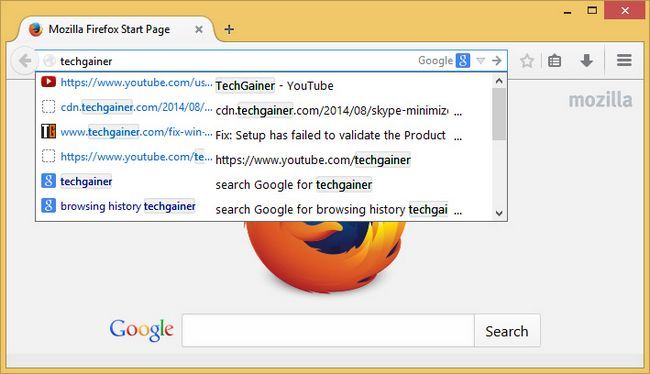
C'est tout! Rechercher l'action va se passer aussi longtemps que vous ne saisissez pas une adresse Web valide. Vous pouvez simplement changer le moteur de recherche et activer ou désactiver les suggestions de recherche en cliquant sur l'icône du moteur de recherche du côté droit de la omniber.
1. Pour configurer Omnibar, aller à Firefox Add-ons page en cliquant sur Menu bouton, puis Add-ons.
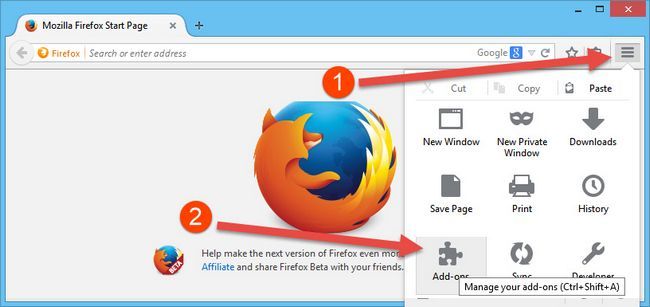
2. Cliquez sur Options sous Omnibar add-on. Il va ouvrir les options Omnibar.
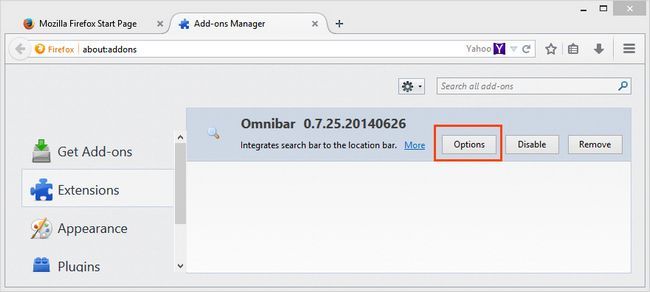
Ici vous pouvez configurer le Omnibar sur le nombre maximum de suggestions, de l'histoire et des résultats visibles sont représentés.
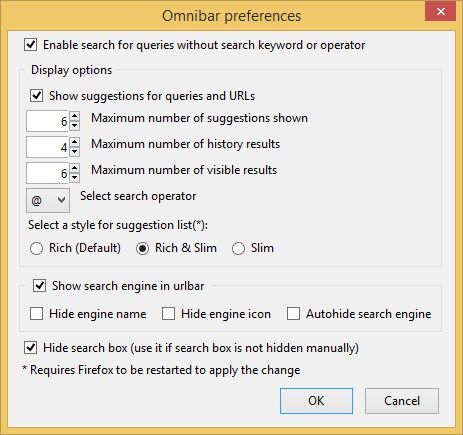
Note: Si vous voulez toujours le moteur de recherche d'origine, supprimez la coche de 'Boîte de recherche Masquer».
Donc, avec Omnibar add-on, vous pouvez obtenir Chrome Omnibox comme sur Firefox. Vous pouvez également essayer Foobar et InstantFox car ils apportent même Omnibar comme la fonctionnalité à Firefox. Si vous pouvez effectuer une recherche dans la barre d'adresse de Firefox, pourquoi avez-vous besoin d'une boîte de recherche supplémentaire?
Verdict
Combinant adresse et boîte de recherche sur Firefox devrait apporter plus de convivialité et économiser de l'espace. Cela doit être vu pour ceux qui ont changé de Firefox à Chrome seulement pour unifié Omnibox.
A propos Auteur
 Google Chrome vs mozilla firefox - meilleur navigateur au monde?
Google Chrome vs mozilla firefox - meilleur navigateur au monde? Chrome et Firefox sont deux navigateurs Internet disponibles en dehors de navigateurs par défaut de Windows (Internet Explorer) et Mac (Safari) bien connus. Chrome est un logiciel à code source fermé développé par Google alors, Firefox est un…
 Mozilla Firefox 38.0.5 apporte poche firefox à la barre de recherche, facilement enregistrer des pages Web pour plus tard la lecture
Mozilla Firefox 38.0.5 apporte poche firefox à la barre de recherche, facilement enregistrer des pages Web pour plus tard la lecture Il n'y a aucune ombre d'un doute Mozilla Firefox est un grand nom dans le monde de l'Internet et dans le monde des navigateurs web ainsi.Avec une expérience de plus d'une décennie dans cette industrie qui est dominé par Google Chrome, Firefox a…
 Microsoft navigateur bord de la bande introduite dans Windows 10 - caractéristiques Cortana
Microsoft navigateur bord de la bande introduite dans Windows 10 - caractéristiques Cortana Internet Explorer sera remplacé par Microsoft Edge, un navigateur Web qui a une icône "e" similaire, mais qui est emballé avec beaucoup de nouvelles fonctionnalités. Initialement, il a été appelé Projet Spartan et Microsoft a dévoilé en…
 Comment réinitialiser complètement Firefox (mots de passe, addons, histoire, etc.) sur Windows, Mac et Linux
Comment réinitialiser complètement Firefox (mots de passe, addons, histoire, etc.) sur Windows, Mac et Linux Comme d'autres navigateurs Firefox magasins vos données de navigation telles que l'histoire, les cookies, cache, form-remplissages, etc. Ces informations et données aident toute navigateur pour être plus pratique et utile à tout utilisateur. Par…
 5 étapes pour faire de votre apparence et se sentir comme Firefox Google Chrome
5 étapes pour faire de votre apparence et se sentir comme Firefox Google Chrome Beaucoup d'utilisateurs préfèrent Chrome sur Firefox dans le choix du navigateur principal juste à cause de sa simplicité et son interface propre. Mais encore Firefox a une grande base d'utilisateurs d'être dominé deuxième navigateur web le…
 Comment faire de Google comme moteur de recherche par défaut dans Firefox
Comment faire de Google comme moteur de recherche par défaut dans Firefox Le 19 Octobre 2014, développeur Mozilla Firefox société se termine le long terme 10 ans partenariat avec Google et rend une nouvelle entente avec 5 ans Yahoo. Comme cela, Yahoo sera le nouveau moteur de recherche par défaut sur Firefox (pour…
 2 Firefox add-ons pour urls shortener dans le menu contextuel ou le bouton de la barre d'outils facilement
2 Firefox add-ons pour urls shortener dans le menu contextuel ou le bouton de la barre d'outils facilement Raccourcir URL (liens Web) devient nécessaire lorsque vous avez besoin de partager une URL longue quelque part. Comme liens longues laid et prennent beaucoup d'espace, nous devons utiliser un service Web qui produit des formes courtes des URL que…
 Mozilla Firefox version gratuite téléchargement - toujours aussi fort, même en 2015
Mozilla Firefox version gratuite téléchargement - toujours aussi fort, même en 2015 Firefox a été l'un des plus rapides des navigateurs Internet depuis le temps qu'il est devenu d'abord disponible en téléchargement.Au fil des ans, Mozilla Firefox est devenu rien, mais plus vite, mieux et plus sûr. Thefluid expérience que ce…
 Mozilla Firefox dernière version 36 télécharger gratuitement - ce qui est en elle pour vous?
Mozilla Firefox dernière version 36 télécharger gratuitement - ce qui est en elle pour vous? Avec la version 36 ayant surgit son entrée dans le monde du web, il ya beaucoup de mises à jour, des critiques; à la fois positif et négatif tourbillonnant dans l'air.Certaines personnes disent qu'il est bénéfique pour les développeurs, alors…
 Mozilla Firefox vs Google Chrome - 2015 édition
Mozilla Firefox vs Google Chrome - 2015 édition La bataille du navigateur est en marche et les grands joueurs sont Firefox et Chrome. Ces deux rivaux ne sont cependant pas égaux. Firefox a été libéré en 2002, tandis que Chrome a été lancé en 2008. Il semble que Mozilla a beaucoup plus…
 Top 5 des raisons pour lesquelles Google Chrome est si populaire et utilisé dans le monde
Top 5 des raisons pour lesquelles Google Chrome est si populaire et utilisé dans le monde Chrome est le navigateur web de Google qui a gagné une énorme popularité et l'utilisation dans les deux dernières années.Même si elle est plus jeune que l'Internet Explorer ainsi que le Mozilla Firefox, Chrome est dans une course constante…
 Top 5 raisons d'aimer et d'utiliser Google Chrome
Top 5 raisons d'aimer et d'utiliser Google Chrome Le navigateur Web de Google est aujourd'hui l'un des navigateurs les plus populaires et utilisés dans le monde entier.Mozilla Firefox et Internet Explorer sont constamment la course avec ce géant navigation sur le Web. Si vous n'êtes pas un…
 Firefox Les trucs et astuces navigateur - parcourir comme un patron
Firefox Les trucs et astuces navigateur - parcourir comme un patron Récemment Firefox se refait une beauté qui est apprécié par les geeks Internet. Il a fait de surfer beaucoup plus facile qui est pourquoi les gens sont le réinstaller, si vous aussi vous utilisez Firefox, alors voici quelques conseils et…
 Yahoo vivement aux utilisateurs d'abandonner Google Chrome pour la dernière firefox
Yahoo vivement aux utilisateurs d'abandonner Google Chrome pour la dernière firefox Yahoo est pas un nouveau nom quand il vient à la technologie de l'Internet et il a été autour depuis un certain nombre d'années.Les deux principaux services qui mettent cette société au sommet sont que des services de courrier électronique et…
 Google chrome dernière version 41.0.2272.101 téléchargement gratuit sophistiqué, navigateur phare
Google chrome dernière version 41.0.2272.101 téléchargement gratuit sophistiqué, navigateur phare Google Chrome est maintenant l'un des navigateurs les plus populaires et largement utilisés, qui provenaient du chrome (le projet open-source de Google).Chrome est un navigateur Web qui combine une technologie sophistiquée avec un design…
 Comment faire pour activer "Enregistrer la page en mhtml" option dans le chrome
Comment faire pour activer "Enregistrer la page en mhtml" option dans le chrome MHTML ou MHT est la forme courte du terme MIME MHTML type de fichier qui est un format d'archive de page Web qui peuvent combiner une page Web et de ses éléments tels que JS, CSS, images, etc. en un seul fichier. Dans Chrome, il n'y pas de…